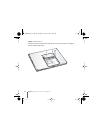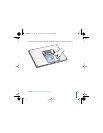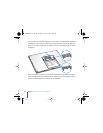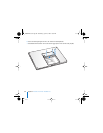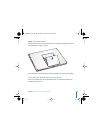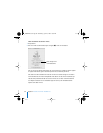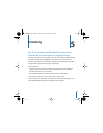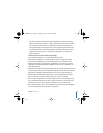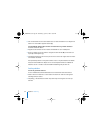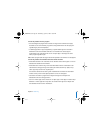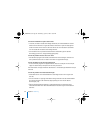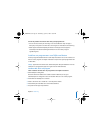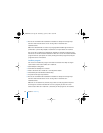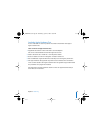92 Kapitel 5 Felsökning
Problem som gör att du inte kan använda datorn
Om datorn inte svarar eller pekaren inte rör sig
 Tryck på kommando (x)-alternativ-escape för att tvinga ett låst program att avslutas.
I dialogrutan som visas markerar du det program som du vill avsluta och klickar på
Tvångsavsluta.
Spara sedan alla dokument i öppna program och starta om datorn så att du kan vara
säker på att alla problem är lösta.
 Om du inte kan tvångsavsluta programmet stänger du av datorn genom att trycka
och hålla ner strömbrytaren (®) i några sekunder.
 Om datorn fortfarande inte reagerar, försöker du starta om den genom att samtidigt
trycka ner strömbrytaren (® och kommandotangenten (x) och kontrolltangenten.
Om samma problem uppstår ofta väljer du Hjälp > Mac Hjälp från menyraden överst på
skärmen. Sök t.ex. efter ordet ”låser”, så får du veta vad du ska göra om datorn låser sig
eller inte svarar.
Om problemet bara uppstår när du använder ett viss program kontrollerar du med
programtillverkaren om programmet är kompatibelt med din dator. Om du vet att ett
program är kompatibelt kan du behöva installera om datorns systemprogramvara.
Om datorn låser sig vid start eller ett blinkande frågetecken visas på bildskärmen,
eller om bildskärmen är svart och vilolägeslampan lyser med ett stadigt sken (vilket
innebär att datorn inte är i viloläge).
 Vänta några sekunder. Om datorn inte startar efter några sekunder stänger du av den
genom att hålla strömbrytaren (®) nertryckt i ungefär fem sekunder, tills datorn
stängs av. Sedan håller du ner alternativtangenten och trycker på strömbrytaren (®)
igen så startar datorn. När datorn startar klickar du först på hårddisksymbolen och
sedan på högerpilen. Efter att datorn har startat öppnar du Systeminställningar och
klickar på Startskiva. Markera en Mac OS X-systemmapp på hårddisken.
S3622M9.book Page 92 Wednesday, April 12, 2006 10:59 AM